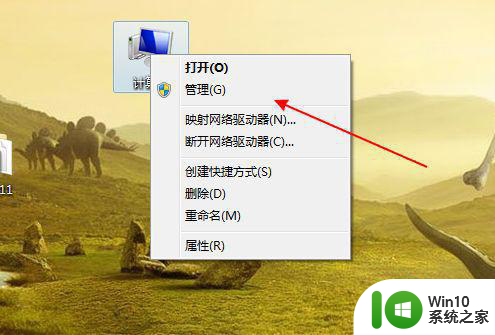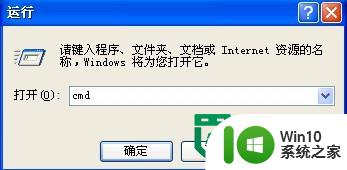U盘不能被系统识别的解决方法 U盘插入电脑无反应怎么解决
U盘是我们日常生活中常用的便携式存储设备,但有时在插入电脑时可能会出现无法被系统识别的情况,导致无法正常使用,为了解决这个问题,我们可以尝试一些简单的方法来修复U盘,让它重新被系统识别并正常工作。接下来我们将介绍一些解决U盘无法被系统识别的方法,帮助大家快速解决这一问题。

具体操作方法:
1、依次打开控制面板—>管理工具—>计算机管理—>存储—>磁盘管理;
2、在文字“磁盘1”上单击右键,选择“初始化磁盘”,直接单击“确定”;
3、初始化完成后,U盘的状态变成为“联机”状态;
4、在右边的白框上单击右键,选择“新建磁盘分区”,进入新建磁盘分区向导,直接单击下一步;
5、选择分区类型,一般选择主磁盘分区即可,点击下一步;
6、选择磁盘空间容量:一般使用默认大小,点击下一步;
7、指派一个驱动器号(或不指派),点击下一步;
8、选择“按下面的设置格式化这个磁盘分区”设置格式化的形式(文件系统类型、分配单位大小、卷标)(不用选择快速格式化),点击下一步;
9、成功完成格式化向导,点击完成等待其格式化完成即可;
10、格式化完成后,U盘状态显示为“状态良好”,就完成了。
以上就是U盘不能被系统识别的解决方法的全部内容,还有不懂得用户就可以根据小编的方法来操作吧,希望能够帮助到大家。